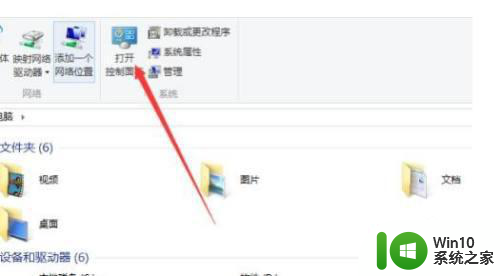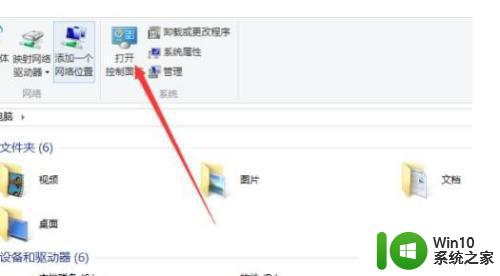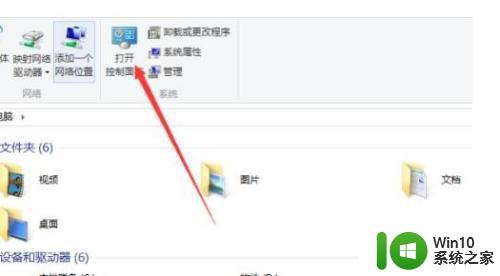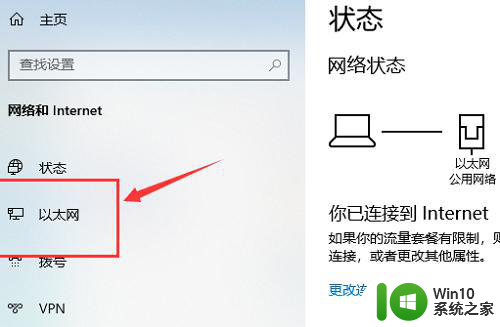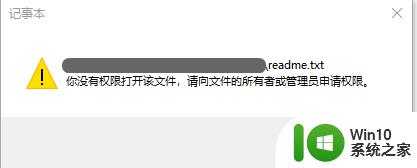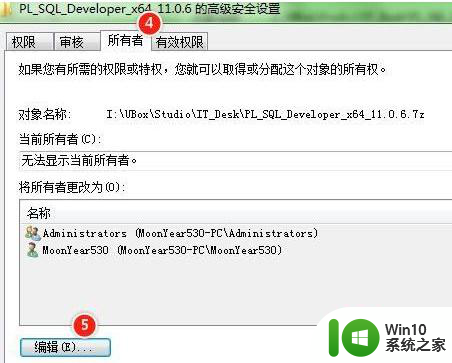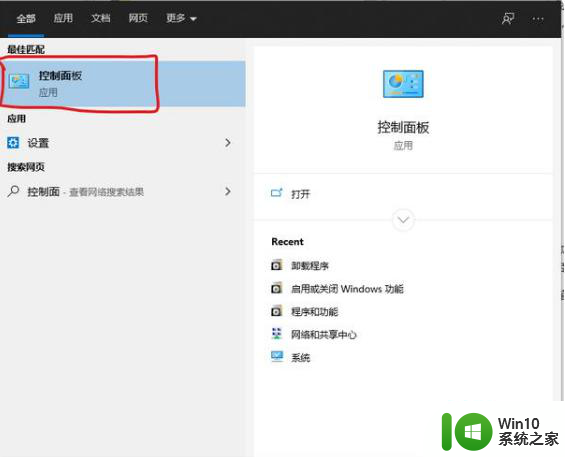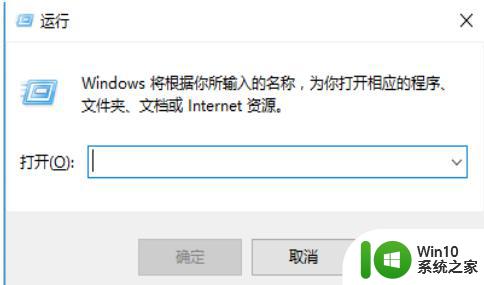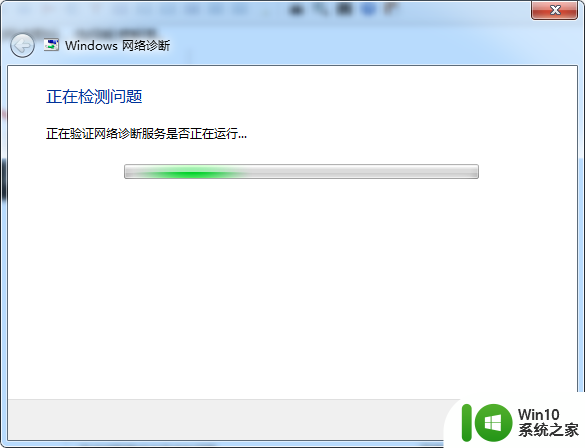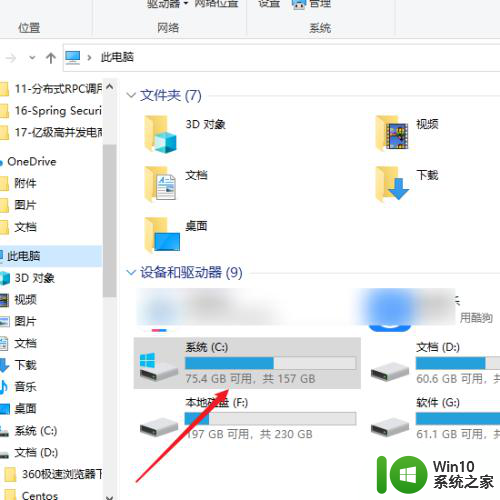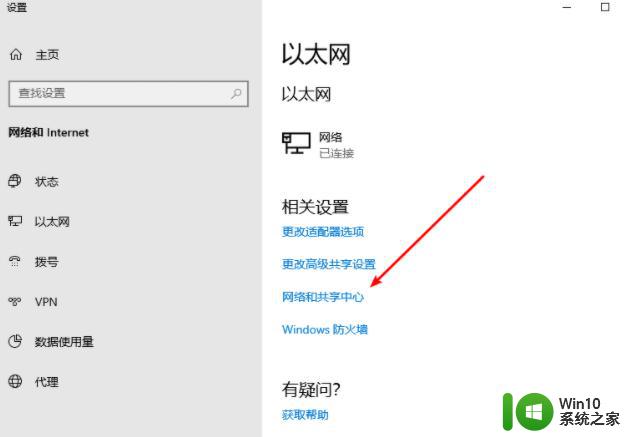win10电脑ipv4无internet访问权限怎么解决 win10电脑ipv4无internet访问权限怎么修复
Win10电脑连接网络时出现ipv4无internet访问权限的问题,可能会导致无法正常上网的困扰,这种情况通常是由于网络设置问题或驱动程序错误引起的。要解决这个问题,可以尝试重新设置网络连接、更新网卡驱动程序或检查防火墙设置等方法。通过逐一排查可能的原因,找到问题所在并进行相应的修复,就能够重新恢复正常的网络访问权限。如果您遇到了类似的问题,不妨尝试以上方法来解决。
具体方法:
1、如图所示,首先需要我们先打开电脑桌面上“我的电脑”图标,双击进入。进入后上方会出现“控制面板”按钮,点击进入控制面板按钮。
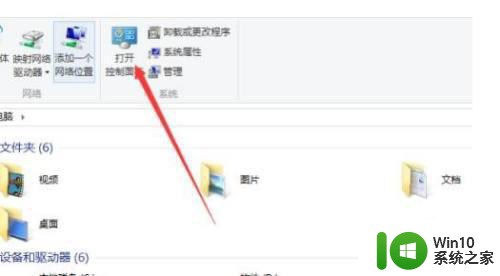
2、如图所示,进入控制面板窗口后会出现“网络和共享中心”按钮,点击并进入网络和共享中心。
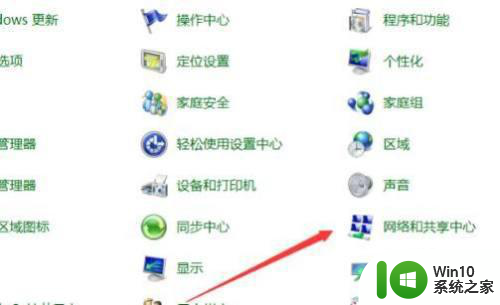
3、如图所示,进入网络和共享中心界面,会看见一个网络连接的名称,点击该名称。
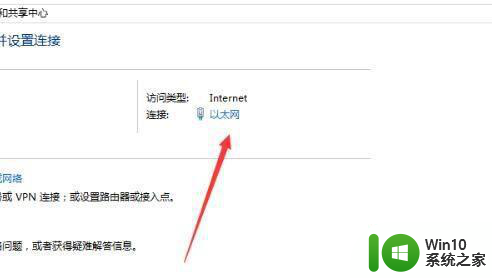
4、如图所示,点击后界面会出现悬浮窗口,点击悬浮窗口左下角“属性”按钮。
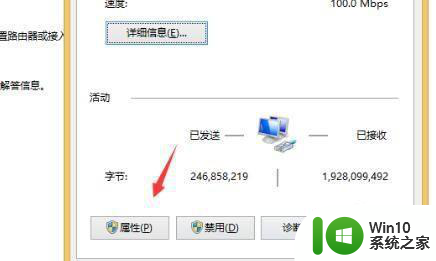
5、如图所示,进入属性敞口界面后,找到“Internet协议版本4(TCP/IPV4)”按钮并双击。
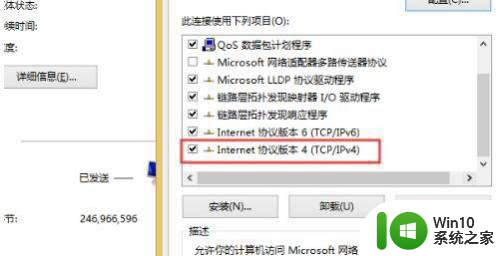
6、如图所示,在弹出的网络属性对话框中勾选自动获取IP地址和自动获得DNS服务器地址以后点击确定按钮就可以解决该网络访问受限的问题了。

以上就是关于win10电脑ipv4无internet访问权限怎么解决的全部内容,有出现相同情况的用户就可以按照小编的方法了来解决了。